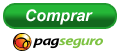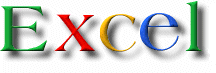 Escola Saberexcel VBA Estudos® – Treinamentos com Macros, Fórmulas e Funções
Escola Saberexcel VBA Estudos® – Treinamentos com Macros, Fórmulas e Funções![]()
Este Macro do Aplicativo Microsoft Excel VBA(Visual Basic Application), vamos aprender como contar a quantidade de Clientes existente em uma determinada coluna e Retornar essa quantidade para um label activex no userform e também em um rótuto(label) em uma folha de panilha, e em uma célula. Todas nossos exemplos de planilhas contém um botão para o usuario limpar a area para repetir o exercicio quantas vezes desejar. Nas video aulas também todas as nossas Video Aulas as planilhas exemplos seguem juntas. Fique com Deus, Expedito Marcondes.
adquira já o acesso para area de membros Escola SaberExcel VBA Estudos.
‘usando a instrução for next e condição IF
Private Sub cmdQTCLI_1_Click()
Dim vLin As Long
qt = 0
For vLin = 2 To Plan1.Cells(Rows.Count, “c”).End(xlUp).Row
If Plan1.Cells(vLin, “c”) <> “” Then
qt = qt + 1
End If
Next vLin
Label1.Caption = qt
End Sub
‘usando a instrução for Each e condição IF
Private Sub cmdQTCLI_2_Click()
Dim x, qt As Long
qt = 0
x = Plan1.[c65000].End(3).Row ‘aqui ja podemos obter a ultima linha.
For Each c In Range(“C2:C” & CStr(x))
If c <> “” Then
qt = qt + 1
End If
Next c
Label3.Caption = qt
End Sub
‘//============’
Retonando a quantidade de clientes para uma label(rotulo) em uma folha de planilha.
usamos objeto Activex (VBA)
‘usamos a instrução for Next e condição IF para retornar
‘contar em uma variável e retornar a quantidade de clientes
‘em um Label na folha de planilha e também retornaremos
‘em uma célula, talvez queira pegar o valor a partir de uma
‘célula.
Private Sub cmdQTCLIPLAN_Click()
Dim vLin, qt As Long
qt = 0 ‘ quantidade
For vLin = 2 To Plan1.Cells(Rows.Count, “c”).End(xlUp).Row
If Plan1.Cells(vLin, “c”) <> “” Then
qt = qt + 1
End If
Next vLin
Plan1.Label1.Caption = “Qt. Clientes [ ” & qt & ” ]”
Plan1.Cells(1, “d”).Value = qt
Plan1.Cells(1, “d”).Interior.ColorIndex = 35
End Sub
‘limpar para realização do teste do usuario.
Private Sub cmdLIMPARTESTE_Click()
Plan1.Label1.Caption = “Quantidade Clientes”
Plan1.Cells(1, “d”).Value = “”
Plan1.Cells(1, “d”).Interior.ColorIndex = xlNone
End Sub
‘botão na folha de planilha para abrir o userform
Private Sub cmdABRIRFORM_Click()
usfCLIENTES.Show
End Sub
‘um exemplo de Move mouse ligado a um label ao encostar o mouse
‘envia uma mensagem se deseja ser redirecionado para a url escola saberexcel.
Private Sub Label2_MouseMove(ByVal Button As Integer, ByVal Shift As Integer, ByVal x As Single, ByVal Y As Single)
Dim Resposta As String
Resposta = MsgBox(“deseja conectar com nosso site ?”, vbYesNo + vbQuestion, “Saberexcel – site das macros”)
If Resposta = vbYes Then
ThisWorkbook.FollowHyperlink “http://www.saberexcel.com.br/“, , True
End If
End Sub
![]()
Aprenda tudo sobre planilhas do Aplicativo Microsoft Excel VBA(Visual Basic Application), sozinho, com baixo custo, praticando com os produtos didáticos
Escola Saberexcel VBA Estudos® – Treinamentos com Macros, Fórmulas e Funções.
| Adquirir o Curso Excel VBA Expert – Escola SaberExcel VBA Estudos |
| Comprar pelo PagSeguro | Comprar pelo PayPal | |
 |
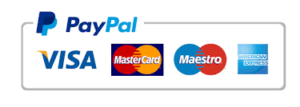 |
|
| Relação do material didático: Curso Excel VBA Expert – Escola SaberExcel |
![]() Baixe o exemplo de planilha contendo os macros acima:
Baixe o exemplo de planilha contendo os macros acima:![]() Excel VBA usf label quantidade de clientes.xlsm (40.02 kB)
Excel VBA usf label quantidade de clientes.xlsm (40.02 kB)
[email-download-link namefield=”YES” id=”234″]